Audacity Generate Menu (生成)
120901更新

Audacityのプラグインにはgenerate、process、analyzeの3つのタイプがあって、それぞれAudacityのメニューのGenerate(生成)、Effect(エフェクト)、Analyze(解析)に対応する。このGenerateは音を作り出すプラグイン。
Chirp
DTMF Tones
Noise
Silence
Tone
Click Track
Pluck
Risset Drum

波形を下のように sine、square、sawtooth、square,no alias から選べ、それらの周波数を開始と終了で変える事ができるというもの。またLinearとLogで変化のスピードを変えられ、ゲイン調整も可能。さまざまな音響的な実験に使える便利な波形。
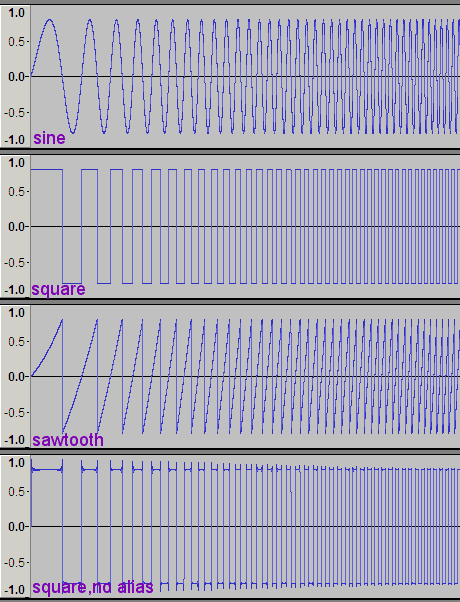

サンプルとして、サイン波だけ作ってみた。1Hzから22kHzまで20秒かけて上がっていく。耳に痛いと迷惑なので、音量控えめで-40dB。耳が敏感になる1kHz~10kHzあたりは要注意です。ボリュームは控えめにしてください。周波数と音の大きさの感覚は一定ではない。その特性をグラフにしたのがラウドネス曲線。これを見ても3kHz前後が敏感なのが分かる。ちなみに青い線は修正前の参考線。ラウドネス曲線はISO 226:2003で修正された。
Chirp Sine 1Hz-22000Hz Sample Sound -40dB / 20sec.
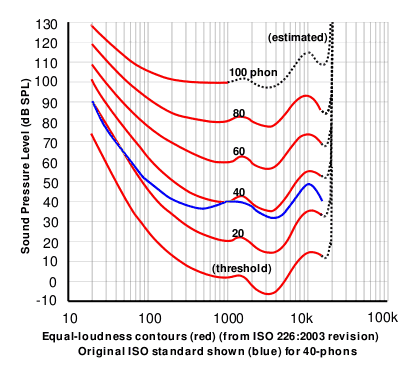

DTMFとは何か? プッシュ式の電話で採用されている音で、以下の数字と文字に音が割り当てられている。これを見ると2つの周波数でひとつの音を表現しているのが分かる。アナログな時代では伝達速度が速いというメリットがあったが、今となっては古典的な印象すらある。それでも現役でコールセンターなどでは使われている。

実際に123A456B789C*0#Dと打って、音を作ってみた。パラメーターは上のウィンドウ。

Sample Sound -25dB / 5sec.
最後のDの音(941Hzと1633Hz)を拡大してみると下のような波形。純粋なサイン波の合成という印象。

周波数スペクトルで確認してみたのが下。4096サンプル、Hanning Windowで見るときれいに941Hzと1633Hzにピークがあった。


音響実験では何かと必要になるノイズを生成することができる。ノイズの種類はホワイト、ピンク、ブラウンとなる。Amplitudeはリニアの音量レベル。各ノイズの周波数スペクトルは以下のようになる。
ホワイトノイズ

Sample Sound -30dB / 5sec.
すべての周波数が同じレベルで含まれているノイズ。サンプリング周波数で、その最高音は決まってしまうので、実際はすべてということではない。色では白に相当することから音でもホワイトという言い方がされている。耳に痛いザーというノイズ。イコライザー作ったりするときは、もっぱら、こういうホワイトノイズを加工して調整している。ノイズの中でも圧倒的に使用頻度が高い。
ピンクノイズ

Sample Sound -30dB / 5sec.
1/fノイズになっている。リニアで周波数スペクトルにするとまさに反比例というやつ。それほど耳に痛くないノイズだ。
ブラウンノイズ

Sample Sound -30dB / 5sec.
こちらはロバート・ブラウン氏の名前からなので色ではない。ピンクノイズ以上に低周波が強め。スペクトルを見る限り差がなさそうだが、音を聴くと明らかに違う。高域の耳障りな成分が少ない。

パラメーターは時間だけ。振幅0の無音のオーディオトラックを作る。意外と使用頻度は高い。既存のオーディオトラックの上でこれを実行すると、割り込んで無音を作ることができる。精密な時間指定、サンプル数の指定ができるので便利なのだ。


波形を作るプラグインだが、シンプルながら使用頻度は高い。波形の合成とかそういう用途ではいろいろ使える。
パラメーター
Waveformは下記のようにSine、Square、Sawtooth、Square,no aliasを作れる。
他に周波数とリニア音量と時間。
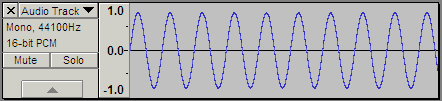
Sine 440Hz Sample Sound -31dB / 5sec.

Square 440Hz Sample Sound -34dB / 5sec.
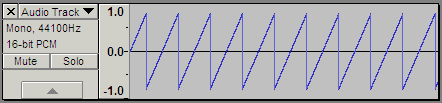
Sawtooth 440Hz Sample Sound -34dB / 5sec.
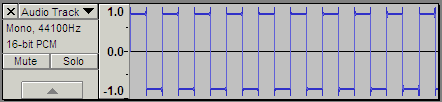
Square,no alias 440Hz Sample Sound -34dB / 5sec.
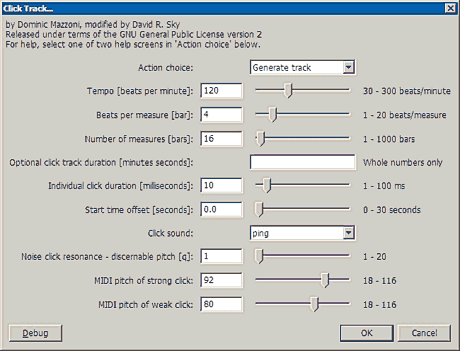
これはメトロノームのようなもので、必要な小節数とテンポ、ビートなどを設定すると、オーディオトラックが作られる。その後は普通のオーディオとして扱う。
Action choice:
Generate track、Help screen1、Help screen2が選択できる。Helpを選択してOKすると下の画面が出るだけ。

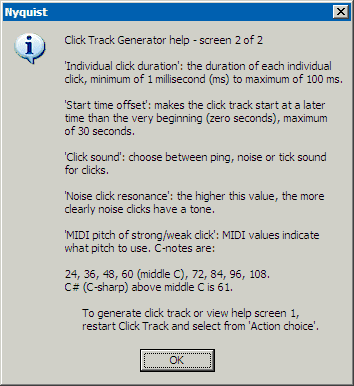
Tempo: 30-300 通常のテンポ
Beats per measure: 1-20 拍子の設定
Number of measures: 1-1000 作成する小節数
Optional click track duration: 時間でも指定できる。分と秒で、間にスペースを入れる。
Individual click duration: 1-100msec クリック波形の長さ
Start time offset: 0-30sec スタートの位置決め
Click sound: ping、noise、tickから選べる
Noise click resonance: ノイズの成分を調整上げると高域成分が増える
MIDI pitch of strong click: 強いクリックの音程をMIDIのピッチで指定
MIDI pitch of weak click: 弱いクリックの音程をMIDIのピッチで指定
下は4小節分のトラックを作ってみたところ。
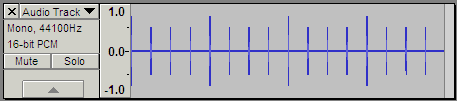
サンプルは、tempo120、beatは4。4小節だけ作ってみた。音色は1小節ずつ変えている。ping、noise(q1)、noise(q20)、tickという順。

使ったことがなかった。はじめて触れてみるが、倍音を含む音程を作れるようだ。音色はギターぽい減衰する音。減衰方法は2通り選べる。ピッチは個人的に馴染みのないMIDIの番号で指定するタイプ。MIDIは半音ごとに番号が割り当てられているので、パネルにあるCが60だという情報さえあれば、計算して音程を見つけることも可能。
Nyquistのマニュアルを見たらPluck Pitchというコマンドがあった。Nyquistをちゃんと勉強すれば、実は、かなりの音が作れそうだ。
サンプルは、音がしょぼかったので、Audacityにある、これまた使ったことのなかったGVerbというリバーブをかけてみた。逆にこのチープな音が何かに使えるかな?

使ったことがなかった。とりあえずドラムっぽい音が作れますよ的なプラグイン。
サンプルは4つ打ちで、低~高い音まで順に入れてみた。低い音はバスドラとして使えそう。他はパーカッション系かな。もしくは加工して使うなど。
Produces a realistic drum sound consisting of a sine wave ring-modulated by narrow band noise, an enharmonic tone and a relatively strong sine wave at the fundamental. The length of the drum sound is determined by the "Decay" field.
Audacity マニュアル 目次はこちら

Audacityのプラグインにはgenerate、process、analyzeの3つのタイプがあって、それぞれAudacityのメニューのGenerate(生成)、Effect(エフェクト)、Analyze(解析)に対応する。このGenerateは音を作り出すプラグイン。
Chirp
DTMF Tones
Noise
Silence
Tone
Click Track
Pluck
Risset Drum
Chirp チャープ

波形を下のように sine、square、sawtooth、square,no alias から選べ、それらの周波数を開始と終了で変える事ができるというもの。またLinearとLogで変化のスピードを変えられ、ゲイン調整も可能。さまざまな音響的な実験に使える便利な波形。
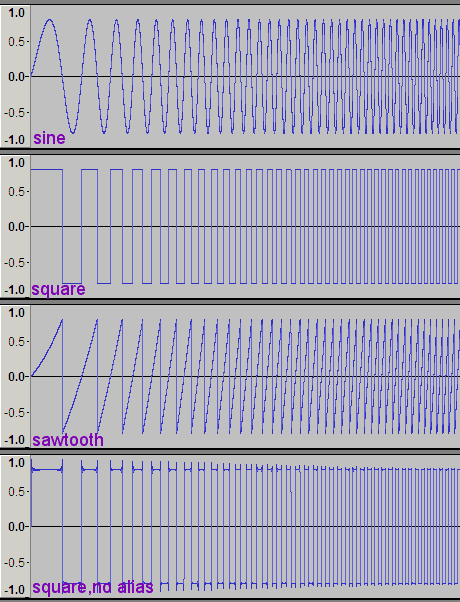

サンプルとして、サイン波だけ作ってみた。1Hzから22kHzまで20秒かけて上がっていく。耳に痛いと迷惑なので、音量控えめで-40dB。耳が敏感になる1kHz~10kHzあたりは要注意です。ボリュームは控えめにしてください。周波数と音の大きさの感覚は一定ではない。その特性をグラフにしたのがラウドネス曲線。これを見ても3kHz前後が敏感なのが分かる。ちなみに青い線は修正前の参考線。ラウドネス曲線はISO 226:2003で修正された。
Chirp Sine 1Hz-22000Hz Sample Sound -40dB / 20sec.
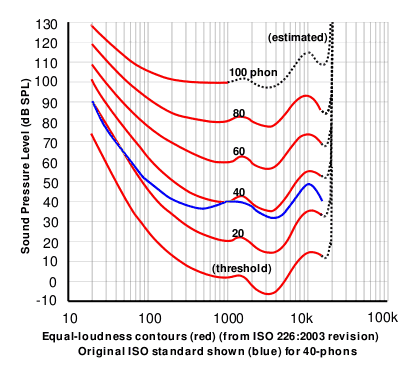
DTMF Tones DTMFトーン

DTMFとは何か? プッシュ式の電話で採用されている音で、以下の数字と文字に音が割り当てられている。これを見ると2つの周波数でひとつの音を表現しているのが分かる。アナログな時代では伝達速度が速いというメリットがあったが、今となっては古典的な印象すらある。それでも現役でコールセンターなどでは使われている。

実際に123A456B789C*0#Dと打って、音を作ってみた。パラメーターは上のウィンドウ。

Sample Sound -25dB / 5sec.
最後のDの音(941Hzと1633Hz)を拡大してみると下のような波形。純粋なサイン波の合成という印象。

周波数スペクトルで確認してみたのが下。4096サンプル、Hanning Windowで見るときれいに941Hzと1633Hzにピークがあった。

Noise ノイズ

音響実験では何かと必要になるノイズを生成することができる。ノイズの種類はホワイト、ピンク、ブラウンとなる。Amplitudeはリニアの音量レベル。各ノイズの周波数スペクトルは以下のようになる。
ホワイトノイズ

Sample Sound -30dB / 5sec.
すべての周波数が同じレベルで含まれているノイズ。サンプリング周波数で、その最高音は決まってしまうので、実際はすべてということではない。色では白に相当することから音でもホワイトという言い方がされている。耳に痛いザーというノイズ。イコライザー作ったりするときは、もっぱら、こういうホワイトノイズを加工して調整している。ノイズの中でも圧倒的に使用頻度が高い。
ピンクノイズ

Sample Sound -30dB / 5sec.
1/fノイズになっている。リニアで周波数スペクトルにするとまさに反比例というやつ。それほど耳に痛くないノイズだ。
ブラウンノイズ

Sample Sound -30dB / 5sec.
こちらはロバート・ブラウン氏の名前からなので色ではない。ピンクノイズ以上に低周波が強め。スペクトルを見る限り差がなさそうだが、音を聴くと明らかに違う。高域の耳障りな成分が少ない。
Silence 無音

パラメーターは時間だけ。振幅0の無音のオーディオトラックを作る。意外と使用頻度は高い。既存のオーディオトラックの上でこれを実行すると、割り込んで無音を作ることができる。精密な時間指定、サンプル数の指定ができるので便利なのだ。

Tone トーン

波形を作るプラグインだが、シンプルながら使用頻度は高い。波形の合成とかそういう用途ではいろいろ使える。
パラメーター
Waveformは下記のようにSine、Square、Sawtooth、Square,no aliasを作れる。
他に周波数とリニア音量と時間。
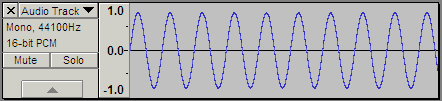
Sine 440Hz Sample Sound -31dB / 5sec.

Square 440Hz Sample Sound -34dB / 5sec.
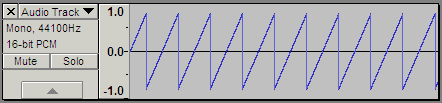
Sawtooth 440Hz Sample Sound -34dB / 5sec.
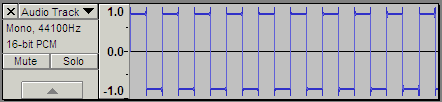
Square,no alias 440Hz Sample Sound -34dB / 5sec.
Click Track
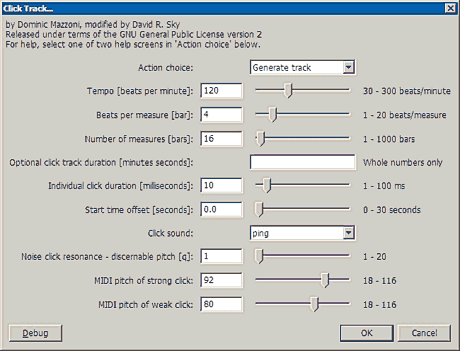
これはメトロノームのようなもので、必要な小節数とテンポ、ビートなどを設定すると、オーディオトラックが作られる。その後は普通のオーディオとして扱う。
Action choice:
Generate track、Help screen1、Help screen2が選択できる。Helpを選択してOKすると下の画面が出るだけ。

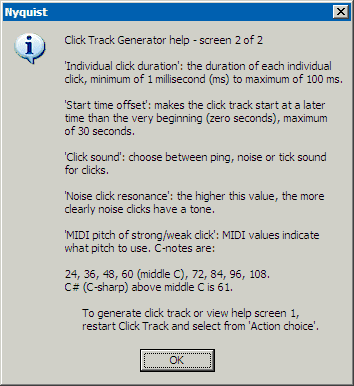
Tempo: 30-300 通常のテンポ
Beats per measure: 1-20 拍子の設定
Number of measures: 1-1000 作成する小節数
Optional click track duration: 時間でも指定できる。分と秒で、間にスペースを入れる。
Individual click duration: 1-100msec クリック波形の長さ
Start time offset: 0-30sec スタートの位置決め
Click sound: ping、noise、tickから選べる
Noise click resonance: ノイズの成分を調整上げると高域成分が増える
MIDI pitch of strong click: 強いクリックの音程をMIDIのピッチで指定
MIDI pitch of weak click: 弱いクリックの音程をMIDIのピッチで指定
下は4小節分のトラックを作ってみたところ。
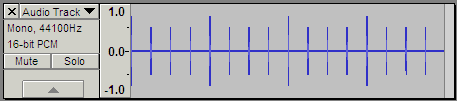
サンプルは、tempo120、beatは4。4小節だけ作ってみた。音色は1小節ずつ変えている。ping、noise(q1)、noise(q20)、tickという順。
Pluck

使ったことがなかった。はじめて触れてみるが、倍音を含む音程を作れるようだ。音色はギターぽい減衰する音。減衰方法は2通り選べる。ピッチは個人的に馴染みのないMIDIの番号で指定するタイプ。MIDIは半音ごとに番号が割り当てられているので、パネルにあるCが60だという情報さえあれば、計算して音程を見つけることも可能。
Nyquistのマニュアルを見たらPluck Pitchというコマンドがあった。Nyquistをちゃんと勉強すれば、実は、かなりの音が作れそうだ。
サンプルは、音がしょぼかったので、Audacityにある、これまた使ったことのなかったGVerbというリバーブをかけてみた。逆にこのチープな音が何かに使えるかな?
Risset Drum

使ったことがなかった。とりあえずドラムっぽい音が作れますよ的なプラグイン。
サンプルは4つ打ちで、低~高い音まで順に入れてみた。低い音はバスドラとして使えそう。他はパーカッション系かな。もしくは加工して使うなど。
Produces a realistic drum sound consisting of a sine wave ring-modulated by narrow band noise, an enharmonic tone and a relatively strong sine wave at the fundamental. The length of the drum sound is determined by the "Decay" field.
Audacity マニュアル 目次はこちら
